
Dans ce tutoriel, on va voir comment désactiver le WI-FI automatiquement lorsque l’ordinateur est connecté à un réseau filaire à l’aide une stratégie de groupe (GPO).
Aujourd’hui de plus en plus d’utilisateur d’ordinateur en entreprise utilisent des ordinateurs portables qui sont généralement équipé d’une carte Wifi et d’une connexion Ethernet que cela soit par une carte réseau intégrée ou une base.
Lors de leur première connexion au réseau WI-FI de l’entreprise généralement les utilisateurs active la connexion automatique au réseau, dès lors l’ordinateur portable est souvent connecté deux fois au réseau d’entreprise quand l’utilisateur est à son bureau, par le câble ethernet et la connexion WI-FI.
Cette double connexion peut être la cause d’inalliabilité lors de l’utilisation de l’ordinateur mais aussi d’un double enregistrement DNS qui peut poser des problèmes lors des prises de contrôle pour le dépannage.
Pour palier à cette problème, il existe plusieurs solutions :
- Configuration au niveau des options du Bios/UEFI en activant LAN/WLAN Switching
- Configuration au niveau du driver sur Windows
- Tâche planifiée
- Service propriétaire (HP)
- Stratégie de groupe (GPO)
Dans cet article, nous allons voir la dernière solution qui est l’utilisation d’une stratégie de groupe qui est pour moi la meilleur car cela ne dépend pas du matériel.
Depuis un contrôleur de domaine, ouvrir la console Gestion de stratégie de groupe et aller sur le dossier Objets de stratégie de groupe 1.
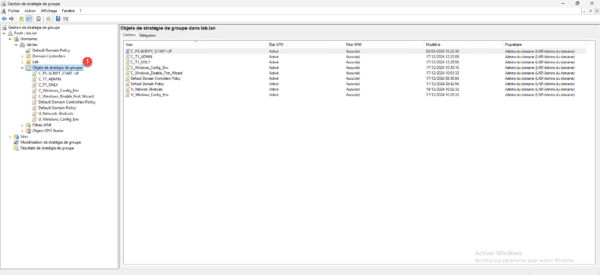
Faire un clic droit sur Objets de stratégie de groupe puis cliquer sur Nouveau 1.
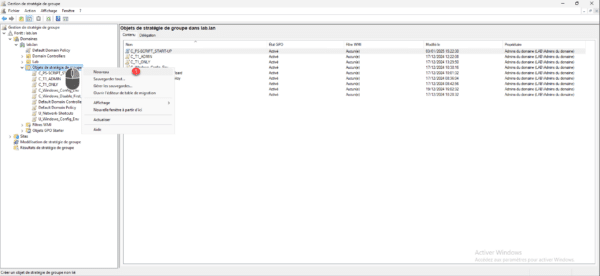
Nommer 1 la stratégie de groupe puis cliquer sur OK 2 pour créer l’objet.
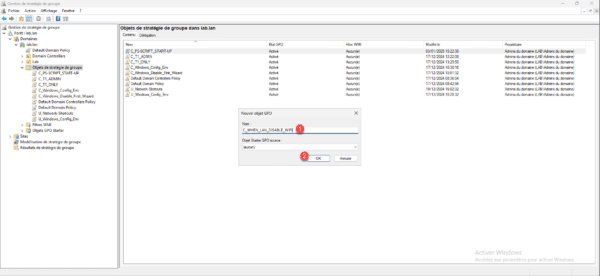
Faire un clic droit sur l’objet que l’on vient de créer puis cliquer sur Modifier 1.
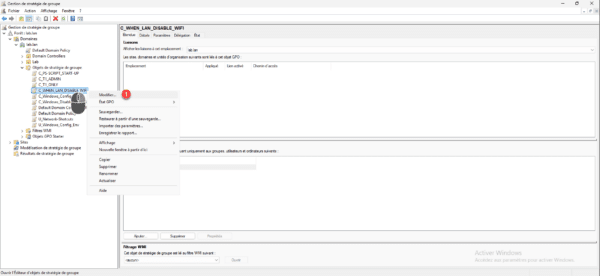
Aller à l’emplacement suivant : Configuration ordinateur / Stratégies / Modèles d’administration / Réseau / Gestionnaire de connexion Windows.
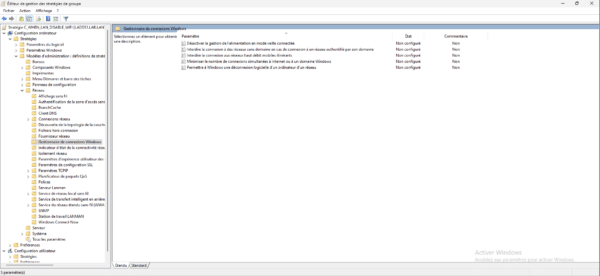
Ouvrir le paramètre : Minimiser le nombre de connexions simultanées à Internet ou à un domaine Windows 1.
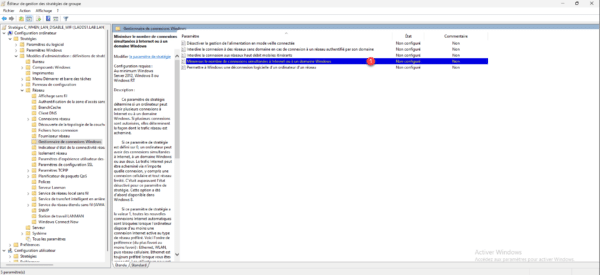
Activer 1 le paramètre et choisir l’option 3 = interdire le Wi-Fi sur Ethernet 2. Cliquer ensuite sur les boutons Appliquer 3 et OK 4.
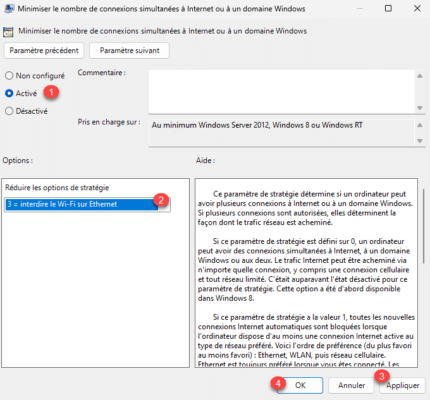
Le paramètre Minimiser le nombre de connexions simultanées à Internet est maintenant activé et configuré.
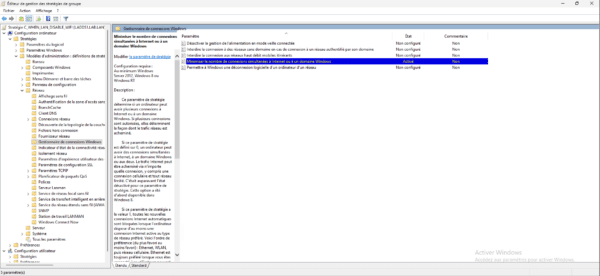
On va maintenant lier l’objet stratégie de groupe afin qu’elle soit appliquée, faire un clic droit sur l’OU qui contient les ordinateurs puis cliquer sur Lier un objet de stratégie de groupe existant … 1.
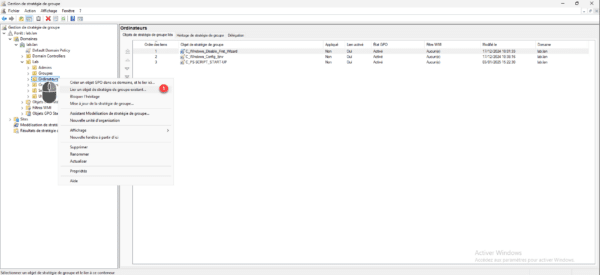
Sélectionner la GPO 1 qui permet de désactive le WiFI quand ethernet est connecté et cliquer sur OK 2.
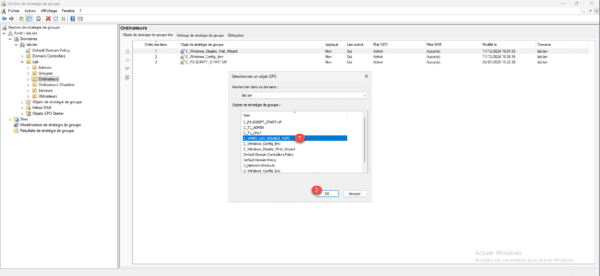
La stratégie de groupe est liée, une fois que les ordinateurs auront bien à jour leurs paramètres de stratégie de groupe, ils ne pourront plus être connecté en filaire (Ethernet) et en Wi-Fi simultanément.


